Windows主机SNMP服务安装、配置及启动手册V1.0
Windows操作系统的SNMP服务的安装
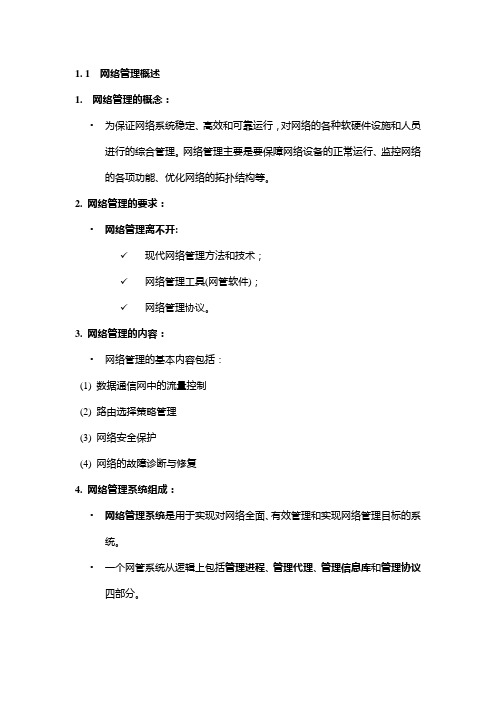
1. 1 网络管理概述1. 网络管理的概念:•为保证网络系统稳定、高效和可靠运行,对网络的各种软硬件设施和人员进行的综合管理。
网络管理主要是要保障网络设备的正常运行、监控网络的各项功能、优化网络的拓扑结构等。
2. 网络管理的要求:•网络管理离不开:✓现代网络管理方法和技术;✓网络管理工具(网管软件);✓网络管理协议。
3. 网络管理的内容:•网络管理的基本内容包括:(1) 数据通信网中的流量控制(2) 路由选择策略管理(3) 网络安全保护(4) 网络的故障诊断与修复4. 网络管理系统组成:•网络管理系统是用于实现对网络全面、有效管理和实现网络管理目标的系统。
•一个网管系统从逻辑上包括管理进程、管理代理、管理信息库和管理协议四部分。
•管理对象:是指网络客户机和网络设备等,如服务器、工作站、集线器、路由器、交换机、网卡等。
这些网络设备对应的具体可以操作的数据等也是网络管理的对象,如网络设备的工作状态和工作参数等数据。
•管理进程manager:用于对网络设备和设施进行全面管理和控制的软件。
它驻留在网络管理站上。
•管理代理agent:驻留在网络管理对象上、配合管理进程进行网络管理的软件。
•管理信息库MIB:用于记录网络中被管理对象的相关信息。
•管理协议:负责在管理系统和管理对象之间传输操作命令和解释管理操作命令。
•一个管理进程(manager)可以与多个管理代理(agent)进行信息交互,同时一个管理代理也可以接受来自多个管理进程的管理操作。
5. 网络管理功能:•在OSI 7498-4文件定义的网络管理标准中,将网络管理功的能分为配置管理、性能管理、故障管理、安全管理和计费管理五个功能域。
•网络管理是为网络管理员进行监视、控制和维护网络而设计的。
(1) 配置管理•为适应和支持网络中用户、设备、系统的变化,调整软硬件运行参数,以保证网络正常运行,要进行网络的配置管理。
网络配置是指网中每个设备的功能、点的连接关系和工作参数等,反映的是网络状态。
Win1110系统怎么启用和配置SNMP服务?
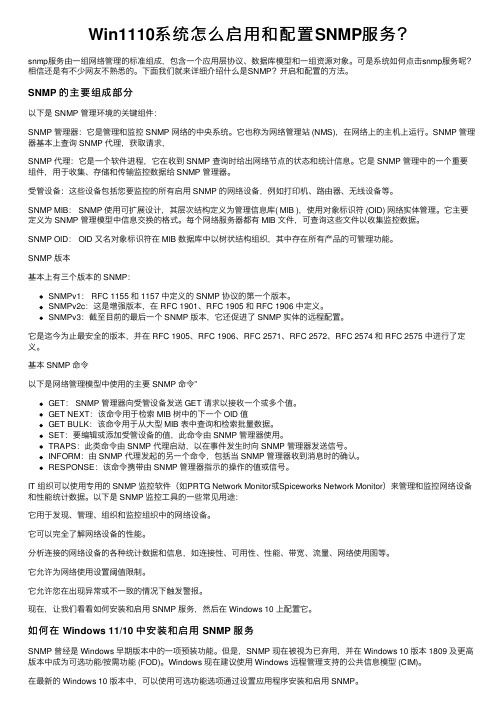
Win1110系统怎么启⽤和配置SNMP服务?snmp服务由⼀组⽹络管理的标准组成,包含⼀个应⽤层协议、数据库模型和⼀组资源对象。
可是系统如何点击snmp服务呢?相信还是有不少⽹友不熟悉的。
下⾯我们就来详细介绍什么是SNMP?开启和配置的⽅法。
SNMP 的主要组成部分以下是 SNMP 管理环境的关键组件:SNMP 管理器:它是管理和监控 SNMP ⽹络的中央系统。
它也称为⽹络管理站 (NMS),在⽹络上的主机上运⾏。
SNMP 管理器基本上查询 SNMP 代理,获取请求,SNMP 代理:它是⼀个软件进程,它在收到 SNMP 查询时给出⽹络节点的状态和统计信息。
它是 SNMP 管理中的⼀个重要组件,⽤于收集、存储和传输监控数据给 SNMP 管理器。
受管设备:这些设备包括您要监控的所有启⽤ SNMP 的⽹络设备,例如打印机、路由器、⽆线设备等。
SNMP MIB: SNMP 使⽤可扩展设计,其层次结构定义为管理信息库( MIB ),使⽤对象标识符 (OID) ⽹络实体管理。
它主要定义为 SNMP 管理模型中信息交换的格式。
每个⽹络服务器都有 MIB ⽂件,可查询这些⽂件以收集监控数据。
SNMP OID: OID ⼜名对象标识符在 MIB 数据库中以树状结构组织,其中存在所有产品的可管理功能。
SNMP 版本基本上有三个版本的 SNMP:SNMPv1: RFC 1155 和 1157 中定义的 SNMP 协议的第⼀个版本。
SNMPv2c:这是增强版本,在 RFC 1901、RFC 1905 和 RFC 1906 中定义。
SNMPv3:截⾄⽬前的最后⼀个 SNMP 版本,它还促进了 SNMP 实体的远程配置。
它是迄今为⽌最安全的版本,并在 RFC 1905、RFC 1906、RFC 2571、RFC 2572、RFC 2574 和 RFC 2575 中进⾏了定义。
基本 SNMP 命令以下是⽹络管理模型中使⽤的主要 SNMP 命令”GET: SNMP 管理器向受管设备发送 GET 请求以接收⼀个或多个值。
SNMP安装和配置详解
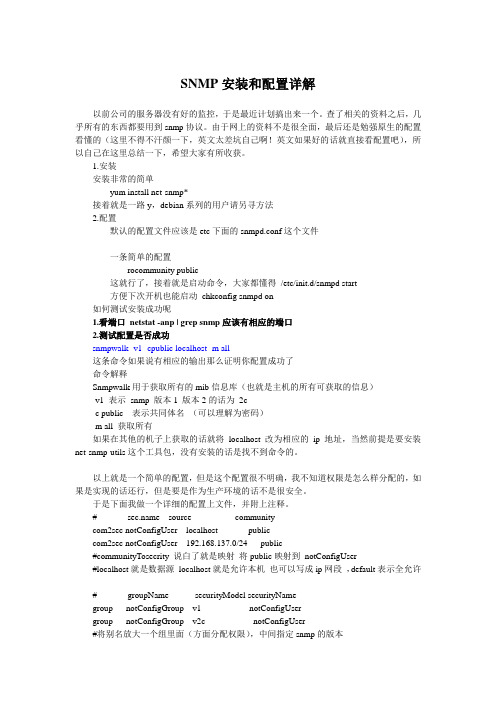
SNMP安装和配置详解以前公司的服务器没有好的监控,于是最近计划搞出来一个。
查了相关的资料之后,几乎所有的东西都要用到snmp协议。
由于网上的资料不是很全面,最后还是勉强原生的配置看懂的(这里不得不汗颜一下,英文太差坑自己啊!英文如果好的话就直接看配置吧),所以自己在这里总结一下,希望大家有所收获。
1.安装安装非常的简单yum install net-snmp*接着就是一路y,debian系列的用户请另寻方法2.配置默认的配置文件应该是etc下面的snmpd.conf这个文件一条简单的配置rocommunity public这就行了,接着就是启动命令,大家都懂得/etc/init.d/snmpd start方便下次开机也能启动chkconfig snmpd on如何测试安装成功呢1.看端口netstat -anp | grep snmp应该有相应的端口2.测试配置是否成功snmpwalk -v1 -cpublic localhost -m all这条命令如果说有相应的输出那么证明你配置成功了命令解释Snmpwalk用于获取所有的mib信息库(也就是主机的所有可获取的信息)-v1 表示snmp 版本1 版本2的话为2c-c public 表示共同体名(可以理解为密码)-m all 获取所有如果在其他的机子上获取的话就将localhost改为相应的ip地址,当然前提是要安装net-snmp-utils这个工具包,没有安装的话是找不到命令的。
以上就是一个简单的配置,但是这个配置很不明确,我不知道权限是怎么样分配的,如果是实现的话还行,但是要是作为生产环境的话不是很安全。
于是下面我做一个详细的配置上文件,并附上注释。
# source communitycom2sec notConfigUser localhost publiccom2sec notConfigUser 192.168.137.0/24 public#communityTosecrity 说白了就是映射将public映射到notConfigUser#localhost就是数据源localhost就是允许本机也可以写成ip网段,default表示全允许# groupName securityModel securityNamegroup notConfigGroup v1 notConfigUsergroup notConfigGroup v2c notConfigUser#将别名放大一个组里面(方面分配权限),中间指定snmp的版本# name incl/excl subtree mask(optional)view systemview included .1.3.6.1.2.1.1view systemview included .1.3.6.1.2.1.25.1.1#定义view组systemview include/exclude 包含或者是排除subtree 掩码Ps:关于苏北tree的概念你应该去查询一下linux OID的相关概念,如果你看了这里你应该明白,掩码的概念就和ip地址的的掩码概念差不多# group context sec.model sec.level prefix read write notif access notConfigGroup "" any noauth exact systemview none none 这里是授权的一个操作设置为只读模式write noif为写和更改前面的read为读选项至于其他的参数,我查了hen就也没有找到相应的结果。
Net-SNMP服务安装、配置及启动手册V1.0
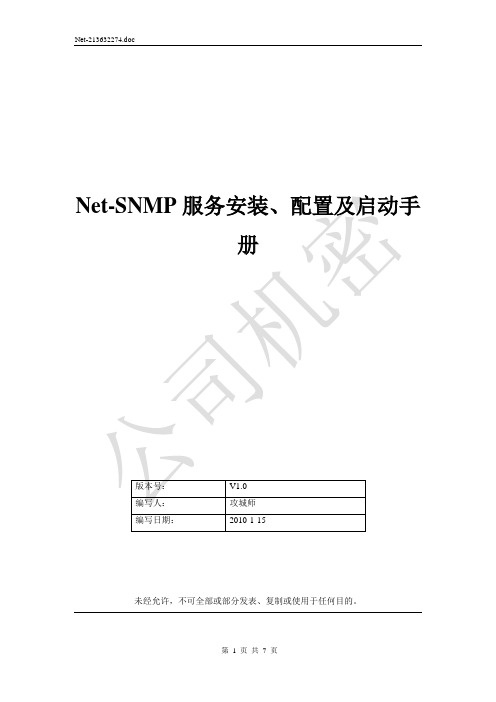
未经允许,不可全部或部分发表、复制或使用于任何目的。
商标在该材料中所用的商标和服务标识被各自相关的公司所享有。
声明虽然在该材料出版前,已经尽最大努力去保证该作品的内容完善和精确,但随版本的更新,该材料还可以被修改。
担保产品信息支持技术支持文件修改记录主目录1 适用系统平台 (5)2 准备事项 (5)3 开始安装 (5)3.1 进入安装目录 (5)3.2 解压文件 (5)3.3 进入解压文件目录 (5)3.4 预配置 (5)3.4.1 编译和安装 (6)3.5 配置snmpd.conf (6)3.5.1 snmpd.conf文件生成 (6)3.5.2 修改snmpd.conf配置文件 (6)3.6 设置net-snmp自启动 (7)3.7 设置环境变量 (7)3.8 Net-snmp 的启动 (7)3.8.1 查看Net-SNMP服务是否启用 (7)3.8.2 启动Net-SNMP服务 (7)1适用系统平台IBM AIX,SUN Solaris,HP UNIX,Redhat Linux ,Suse Linux等)2准备事项1. 取得Net-snmP应用程序安装包2. 上传Net-snmp安装包传至安装目录。
如:/home/ net-snmp目录下注意:安装使用root 账户登陆操作。
3开始安装3.1进入安装目录如上传的目录是:/home /net-snmp,则进入命令为:cd /home/ net-snmp3.2解压文件tar –xvf net-snmp-5.3.3.tar.g如用上述命令不能解压,可以用tar zxvf net-snmp-5.3.3.tar.g 。
3.3进入解压文件目录cd net-snmp5.3.33.4预配置这一步操作主要配置要安装的net-snmp所在的位置。
./configure --prefix=/usr/local/net-snmp --enable-mfd-rewrites --with-default-snmp-version="3" --with-sys-contact="name,E_mail:maileaddress "--with-sys-location="China" --with-logfile="/var/log/snmpd.log"--with-persistent-directory="/var/net-snmp"红色部分就是配置好的文件,可以复制过去直接用。
各种操作系统下snmp协议的安装和设置方法
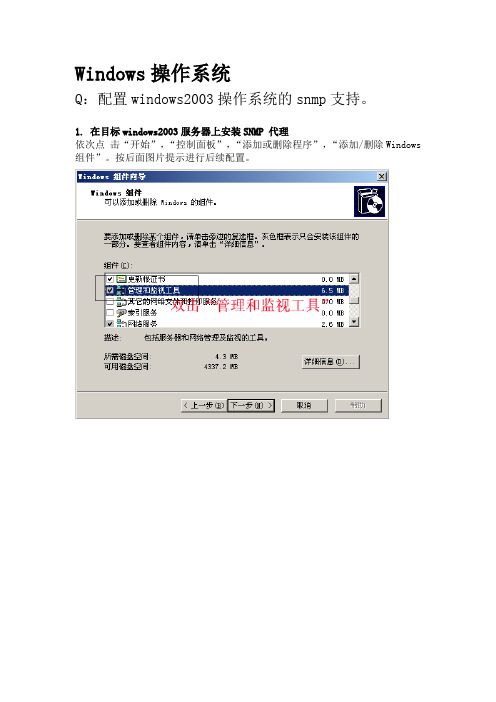
Windows操作系统Q:配置windows2003操作系统的snmp支持。
1. 在目标windows2003服务器上安装SNMP 代理依次点击“开始”,“控制面板”,“添加或删除程序”,“添加/删除Windows 组件”。
按后面图片提示进行后续配置。
在后面按windows提示完成组件安装。
提示:如不能顺利完成安装,请查阅windows帮助或寻求其服务。
2. 在目标windows2003服务器上配置SNMP 代理单击“开始”,单击“运行”,键入 services.msc,然后单击“确定”。
按后面图片提示进行后续配置。
重复上面的步骤,可以添加多个团体名称。
3. 在目标windows2003服务器上打开监控系统需要连接的端口单击“开始”,单击“运行”,键入 gpedit.msc,然后单击“确定”。
按后面图片提示进行后续配置。
最后退出设置窗口,完成。
Linux操作系统Q:配置Linux操作系统的snmp支持。
A:下面的内容供参考。
1.确认系统是否安装了snmp,如果有输出类似net- snmp-5.3.1-19.el5_1.4表示已经安装,否则请执行安装# rpm -qa net-snmp2.安装net-snmp通过网络yum安装# yum -y install net-snmp或者找到光盘或者网上下载rpm包进行安装即可安装命令为# rpm -ivh net-snmp-5.3.1-19.el5_1.4.rpm3. 配置snmp# cp /etc/snmpd.conf /etc/snmpd.conf.bak# >/etc/snmpd.conf# vi /etc/snmpd.conf输入如下信息,其中localhost 表示允许访问该snmp的主机地址,public为团体名称com2sec roUser localhost public#如果需要更多团体和允许访问的主机,增加如下行即可com2sec roUser 0.0.0.0/0 publicgroup roGroup v1 roUsergroup roGroup v2c roUserview all included .1includeAllDisks for all partitions and disks#增加上行可以监控磁盘空间access roGroup "" any noauth exact all none none4.重启snmpd# service snmpd restart5.设置系统启动自动启动# chkconfig --level 345 snmpd on6.确认udp 161端口被linux的防火墙允许Unix操作系统Q:配置HP-UX操作系统的snmp支持。
SNMP服务的配置
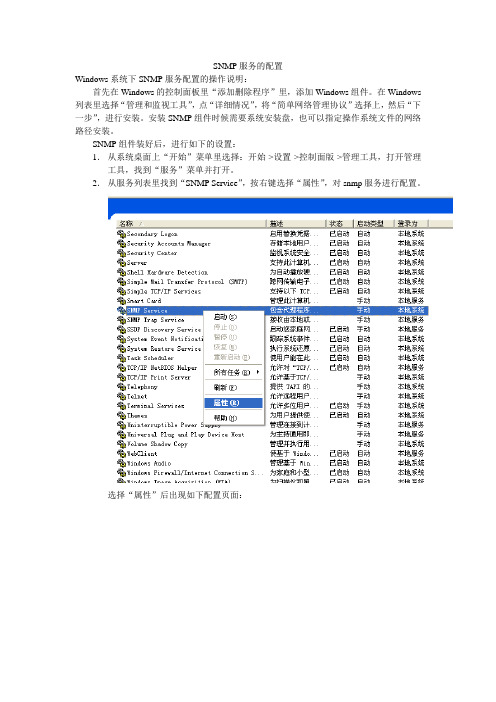
SNMP服务的配置Windows系统下SNMP服务配置的操作说明:首先在Windows的控制面板里“添加删除程序”里,添加Windows组件。
在Windows 列表里选择“管理和监视工具”,点“详细情况”,将“简单网络管理协议”选择上,然后“下一步”,进行安装。
安装SNMP组件时候需要系统安装盘,也可以指定操作系统文件的网络路径安装。
SNMP组件装好后,进行如下的设置:1.从系统桌面上“开始”菜单里选择:开始->设置->控制面版->管理工具,打开管理工具,找到“服务”菜单并打开。
2.从服务列表里找到“SNMP Service”,按右键选择“属性”,对snmp服务进行配置。
选择“属性”后出现如下配置页面:在“常规”这个选项里,保持原来的设置不变。
选择“登录”选项,显示如下页面,并保持缺省值不变。
选择“恢复”选项,出现如下页面,保持缺省值不变选择“代理”选项,出现如下页面,保持缺省值不变。
选择“陷井”,出现如下页面。
在团体名称里,填写上团体名称,比如nxepc-public,这是为了在配置监控系统时提供相应的community。
在陷井目标里,填写完类似于“nxepc-public”的团体名称后,点“添加到列表”,然后界面显示成如下状态:然后在“陷井目标”下,点“添加”按钮,出现如下输入框:在输入页面上填写监控服务器所在的地址,目前服务器所在地址为“10.216.2.248”。
填写完点“添加”按钮,此窗口关闭,原来窗口显示如下:点“安全”菜单,出现如下页面:在“接受团体名称”区域内,点“添加”按钮,出现如下页面:刚刚在“陷井”页面内输入的团体名称“nxepc-public”会自动出现在这个页面的“团体名称”里,不做任何改变,保持“团体权利”为“只读”。
点“添加”按钮,此窗口自动关闭,回复到如下页面:为了安全起见,把上页面的中下面一个区域内的选项选择到“接受来自这些主机的SNMP 包”。
如何配置windows下的snmp服务
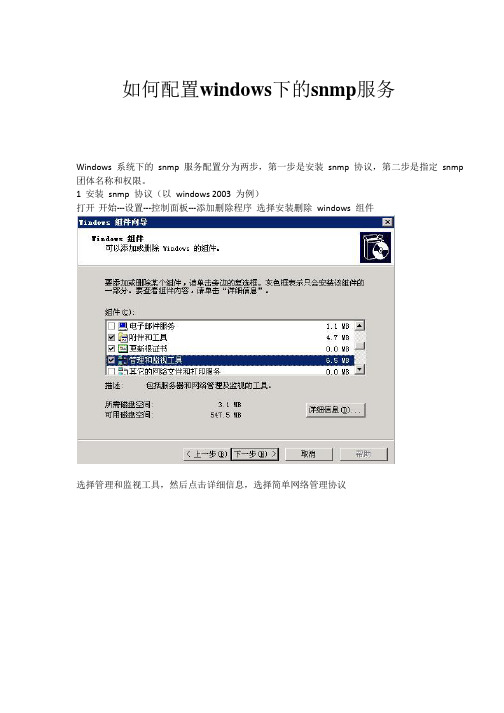
如何配置windows下的snmp服务
Windows 系统下的snmp 服务配置分为两步,第一步是安装snmp 协议,第二步是指定snmp 团体名称和权限。
1 安装snmp 协议(以windows 2003 为例)
打开开始‐‐‐设置‐‐‐控制面板‐‐‐添加删除程序选择安装删除windows 组件
选择管理和监视工具,然后点击详细信息,选择简单网络管理协议
然后点确定进行安装即可。
2 配置团体名和权限
打开计算机管理‐‐‐服务‐‐‐选择snmp service 双击
在安全标签中点击添加,在团体权限中选择需要的权限,一般solarwinds 使用只读就可以了。
在团体名称中输入团体名称,这个团体名称就是snmp 安全连接字符串。
然后选择接受来自
任何主机的snmp 数据包即可(如果出于安全性考虑,可以手工添加solarwinds 服务器地址到这个列表)。
linux和windows的SNMP配置方法
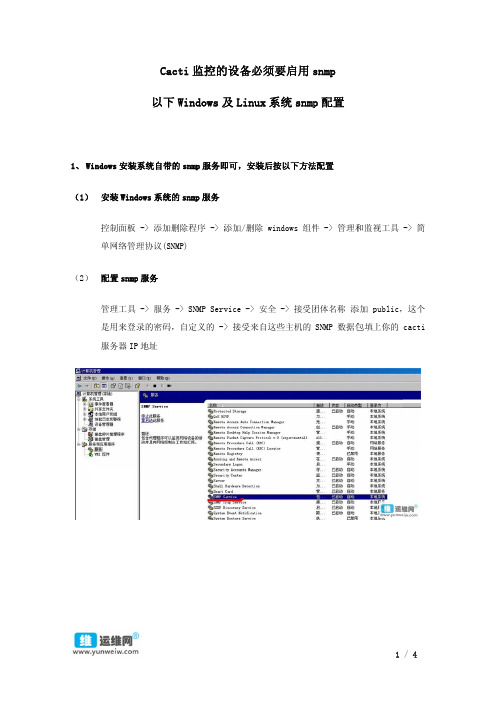
[root@ ]# rpm –ivh net-snmp-xxx.rpm
或者
[root@ ]#yum install net-snmp
(3)安装后打开默认的/etc/snmp/snmpd.conf 文件,更改如下配置:
1) 查找以下代码:
# source
1/4
然后重启 snmp 服务即可生效 2、 Linux 系统可以装 rpm 包或源码编译(如果你的系统已安装直接跳到第(3)步) (1)源码编译安装 net-snmp
[root@]# tar zxvf net-snmp-xxx.tar.tar [root@ ]# cd net-snmp-xxx [root@ net-snmp-xxx]# ./configure [root@ ]# make [root@ ]# make install (2)rpm 包安装 net-snmp(安装系统盘里可以找到)
将"read"字段改为 all.
修改后:access notConfigGroup "" any noauth exact all none none
3) 查找以下代码:
3/4
#view all included .1 80 将该行前面的"#"去掉. 保存关闭. 4) 运行/etc/init.d/snmpd start 命令运行 snmpd.或 service snmpd start. 5) 如果有防火墙,打开 UDP 161 端口。 最后运行 netstat -ln 查看 161 端口是否打开了. 使用 ntsysv,让 snmp 服务,每次开机自动运行。 排错 在 cacti 监控管理工作站上 1. 首先检查一下 rra/下面,有没有数据 2. snmpwalk -v 2c -c public ServerIP if 用来测试被控对象(serverIP)是否开启了 SNMP 服务 3. snmpwalk -v 2c ServerIP -c public .1.3.6.1.4.1.2021.10.1.3 查看被控端是否有 CPU 负载的数据返回 4. php /var/www/html/poller.php 用来测试 PHP 是否可以采集到数据。
- 1、下载文档前请自行甄别文档内容的完整性,平台不提供额外的编辑、内容补充、找答案等附加服务。
- 2、"仅部分预览"的文档,不可在线预览部分如存在完整性等问题,可反馈申请退款(可完整预览的文档不适用该条件!)。
- 3、如文档侵犯您的权益,请联系客服反馈,我们会尽快为您处理(人工客服工作时间:9:00-18:30)。
商标
在该材料中所用的商标和服务标识被各自相关的公司所享有。
声明
虽然在该材料出版前,已经尽最大努力去保证该作品的内容完善和精确,但随版本的更新,该材料还可以被修改。
担保
产品信息支持
技术支持
文件修改记录
主目录
1 准备事项 (5)
2 安装SNMP组件 (5)
2.1 选择组件 (5)
2.1.1 选择“简单网络管理协议”组件 (5)
2.1.2 查看SNMP组件是否安装成功 (6)
2.2 配置SNMP服务 (6)
2.2.1 设置SNMP Service属性 (6)
2.2.2 添加团体操作 (7)
2.2.3 重新启动SNMP服务 (7)
1准备事项
1.操作系统安装光盘
2安装SNMP组件
2.1选择组件
选择“开始”->“控制面板”->“添加删除Windows组件”,如图1所示:
图1 选择“添加删除Windows 组件”
2.1.1选择“简单网络管理协议”组件
选择“管理和监视工具”,查看“详细信息”,确定已经选择了“简单网络管理协议”,点击“确定”按钮,进行安装。
如图2所示:
图2选择“简单网络管理协议”
2.1.2查看SNMP组件是否安装成功
添加完成后,“服务”列表中会出现“SNMP Service”服务。
如图3所示:
图3检查“SNMP Service”服务
2.2配置SNMP服务
2.2.1设置SNMP Service属性
打开“服务”,选择“SNMP Service”,查看“属性”页面,选择“安全”标签页,如图4所示:
图 4SNMP Service属性
2.2.2添加团体操作
添加“public”只读团体,并且选择“接收来自任何主机的SNMP数据包”。
如图5
所示:
图 5 添加SNMP只读团体“public”
2.2.3重新启动SNMP服务
SNMP服务重启操作如图6所示。
图6 SNMP服务重启。
